MASTERCLASS AMAZON FBA 100% GRATUITE
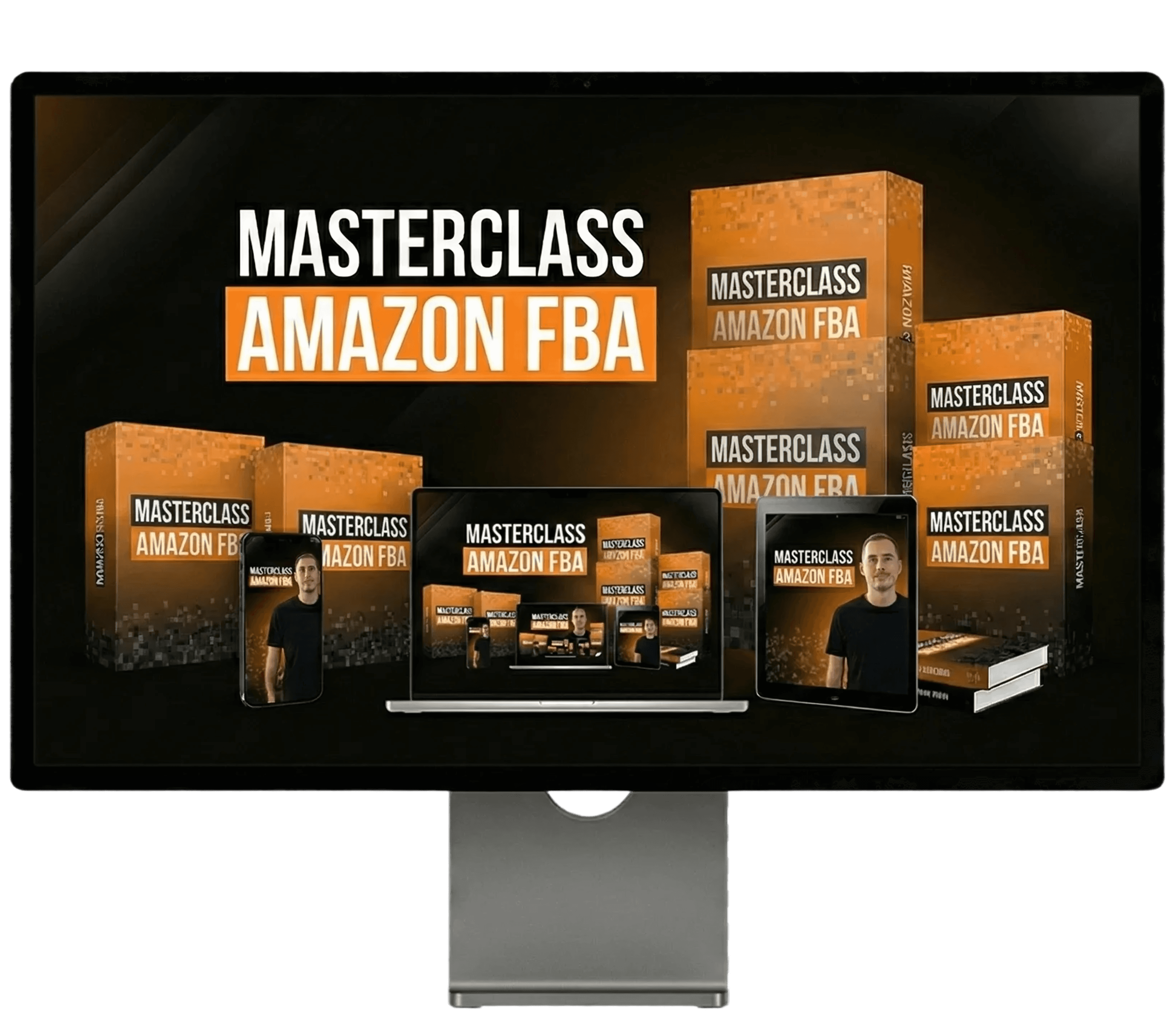
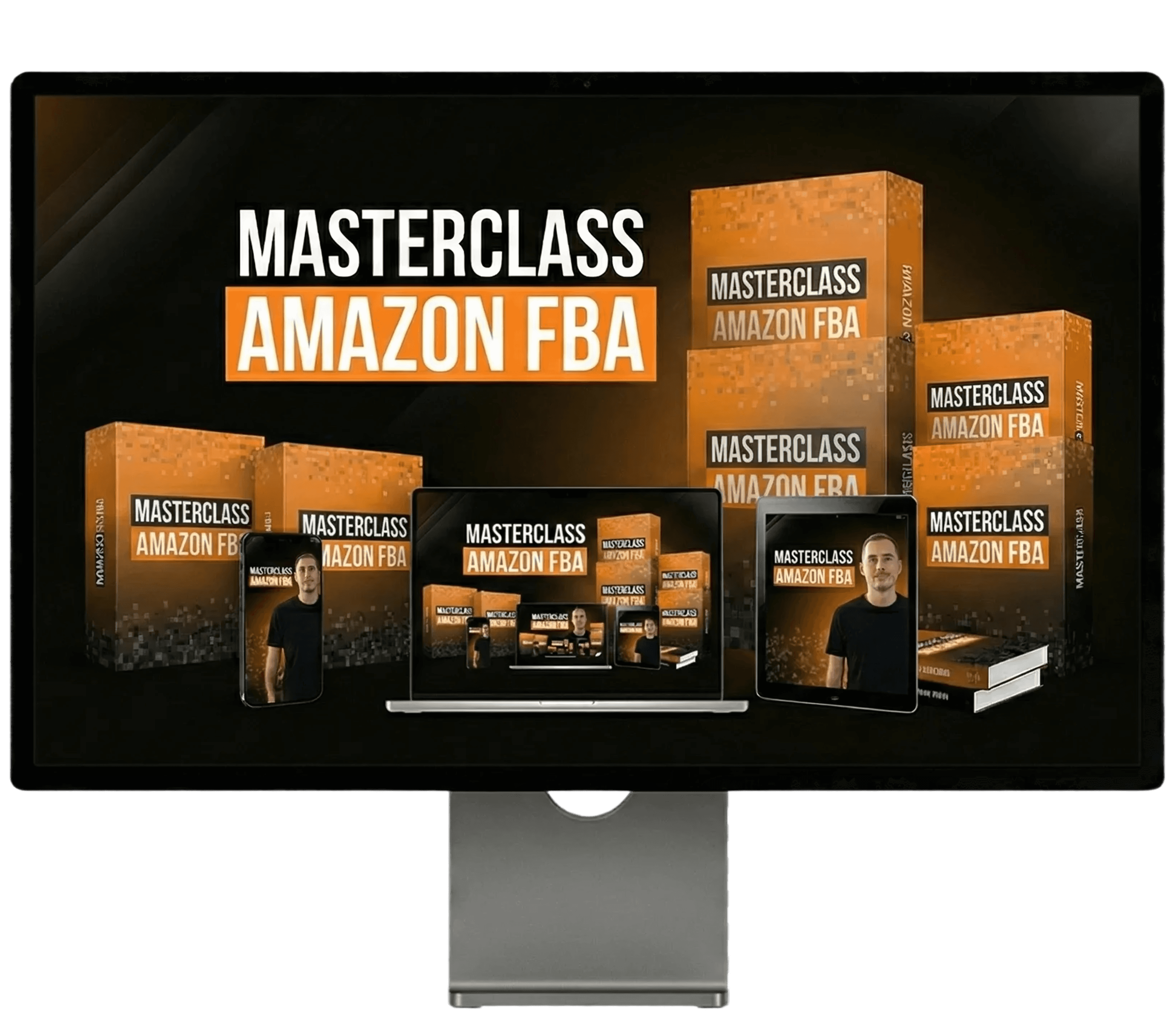
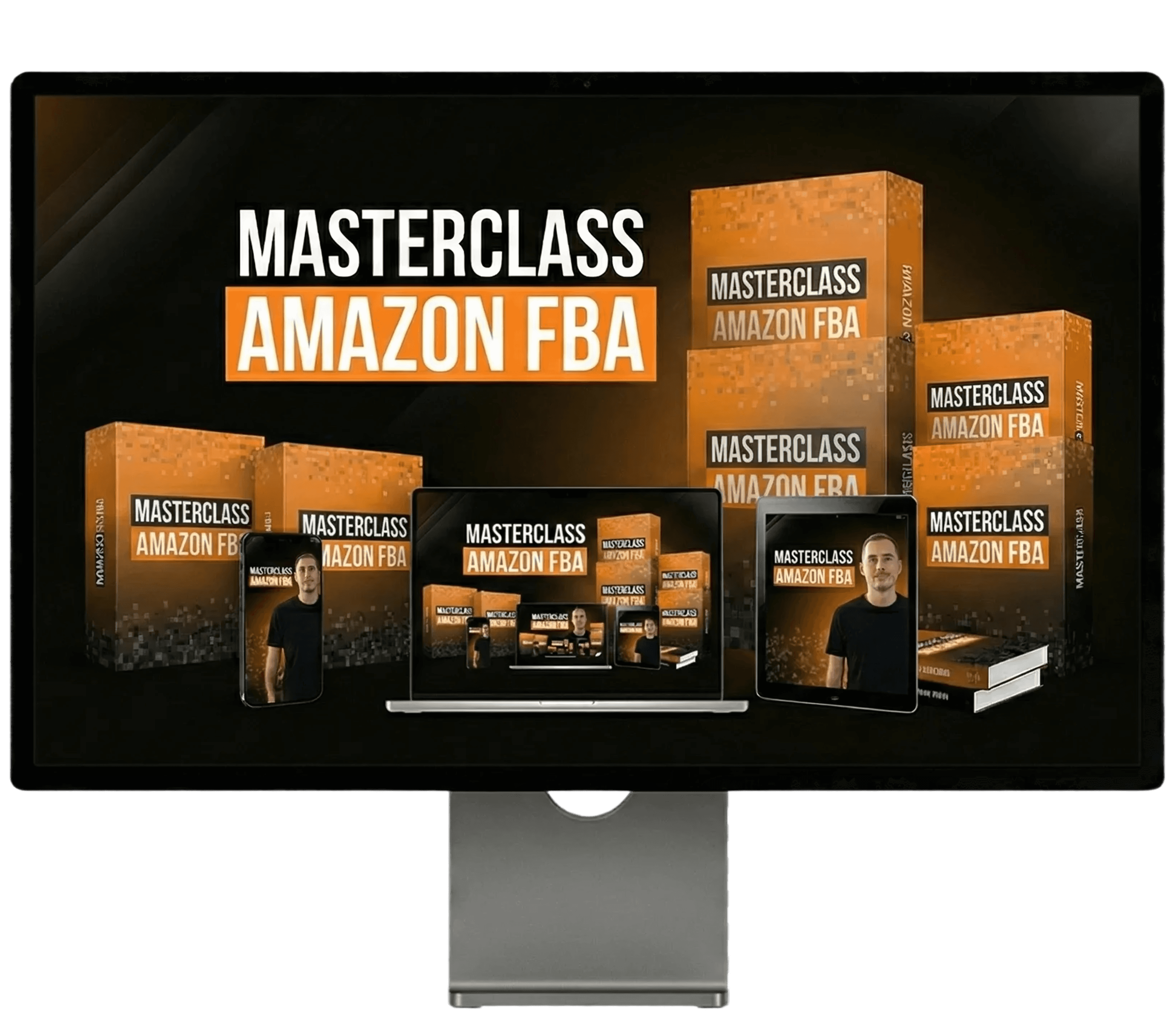
Amazon FBA
Utiliser la Chrome Extension Helium 10 - Tutoriel Complet 2024
Découvrez le guide complet sur l'extension Chrome Helium 10 pour Amazon: installation, configuration, analyse de marché, sourcing Alibaba, et optimisation des ventes. Apprenez à maîtriser cet outil essentiel pour maximiser votre succès sur Amazon et Walmart.

Julien Oseille TV
CEO
PUBLIÉ
2 févr. 2024
Points clés de l'article :
Compréhension approfondie : Apprenez à maîtriser l’extension Chrome Helium 10 pour une analyse de marché précise.
Optimisation des ventes : Découvrez comment estimer avec exactitude le potentiel de ventes de vos produits sur Amazon.
Stratégie de sourcing : Trouvez facilement des fournisseurs compétitifs avec l’intégration Alibaba.
Analyse concurrentielle : Évaluez la compétitivité de votre niche avec un outil d’analyse des offres concurrentes.
Extension multifonctions : Utilisez Helium 10 pour analyser les stocks, calculer la profitabilité et comprendre les avis clients.
Introduction
Être vendeur sur la puissante plateforme d'Amazon nécessite de s'équiper des meilleurs outils pour se distinguer dans l'environnement compétitif du commerce en ligne. L'outil dont on va parler est non seulement vital pour dénicher des niches rentables mais est également devenu un incontournable dans l'arsenal d'un vendeur averti. Aujourd'hui, je vous propose un guide complet sur l'extension Chrome d'Helium 10.
Imaginez pouvoir évaluer le potentiel d'un marché, trouver des produits gagnants et même analyser la stratégie des concurrents, le tout en quelques clics. C'est l'assurance que propose Helium 10 avec son extension pour Chrome, et je vais vous montrer comment exploiter au maximum ses capacités.
Au-delà de la simple utilisation sur Amazon, une nouveauté des plus palpitantes fait son entrée : l'expansion vers Walmart, ouvrant ainsi le champ des possibilités et doublant les occasions d'optimiser vos activités. Je vous guiderai à travers toutes les fonctionnalités et mises à jour pour que vous puissiez, vous aussi, maîtriser ce puissant outil.
Comment Installer l'Extension Helium 10 ?
Si vous me suivez, vous savez que je suis toujours à la recherche d'outils pouvant potentiellement booster nos activités sur Amazon, et aujourd'hui, je partage avec vous un incontournable : Helium 10. D'ailleurs, en passant par ce lien, vous pouvez bénéficier d'une réduction notable de 20 % durant les six premiers mois sur les plans Helium 10. Maintenant, place à l'action ! Je vous guide pas à pas pour installer cette merveille :
Dirigez-vous sur le Chrome Store avec un navigateur compatible ; Chrome lui-même, Brave ou Decenter sont vos alliés ici. D'autres navigateurs comme Firefox ou Edge ne seront pas de la partie.
Une fois sur le store, cliquez simplement sur le bouton marqué "Installer". Quelques secondes suffisent et l'extension sera la vôtre.

Vous la trouverez nichée dans votre menu d'extensions. Si elle se fait discrète, ouvrez le menu des extensions pour la débusquer dans la liste.

Pour l'avoir toujours sous la main, n'hésitez pas à l'épingler ; elle sera ainsi votre compagnon de recherche infaillible sur Amazon.

Comment Paramétrer l'Extension Helium 10 ?
Réglages des Options
Pour ajuster les paramètres, accédez à l'extension Helium 10 sur Chrome et cliquez sur le bouton situé en bas pour ouvrir les options de réglage.

En explorant les options de l'extension Helium 10, vous découvrirez une multitude de paramètres personnalisables qui enrichissent les pages de recherche Amazon avec des informations détaillées supplémentaires.

Par défaut, certains affichages sont désactivés afin de permettre une navigation plus fluide. Cependant, une fois que vous activez et enregistrez ces options, une variété de données devient accessible : ASIN facilement copiable, BSR de la catégorie principale et sous-catégorie, nombre de vendeurs pour le produit, méthode de fulfillment, et estimation de la profitabilité des produits.

Lorsque vous consultez une fiche produit, l'extension Helium 10 révèle tout son potentiel avec un graphique qui détaille l'évolution du BSR et du prix, similairement à Keepa.

Sous ce graphique, deux outils-clés sont disponibles :

Le Sales Estimator, pour évaluer les revenus des vendeurs qui partagent la buy box, utile notamment pour les stratégies telles que le retail arbitrage, le online arbitrage ou bien le wholesale.
Le Revenue Calculator, un outil précieux pour calculer le profit net en fonction de votre prix d'achat. Par exemple, si vous achetez un produit à 40 dollars et le vendez via FBA à 141 dollars, vous pourriez réaliser un profit net de 62 dollars.

Un badge indicatif de la qualité du listing s'affiche également, attribuant au produit une note de 0 à 10. En passant votre curseur sur le badge, vous obtenez des informations précieuses pour améliorer vos propres listings ou évaluer ceux de vos concurrents en termes d'optimisation.

Pour ma part, je suis sélectif quant aux options activées ; je désactive le premier outil d'affichage pour ne pas compromettre la fluidité de la navigation, et je ne me sers pas du BSR graph, préférant me référer à Keepa pour ses informations plus complètes, en particulier concernant la dynamique des commentaires, un aspect crucial dans mes recherches de niches. D'ailleurs, j'ai publié une vidéo sur Keepa sur ma chaîne YouTube que je vous recommande.
Réglages du Success Score et Choix de Langue
La chrome extension de Helium 10 inclut une fonctionnalité nommée le Success Score, située en haut à droite de l'interface, similaire à l'Opportunity Score proposé par Jungle Scout. Bien qu'il soit conçu pour indiquer le potentiel d'une niche, je préfère ne pas me fier exclusivement à cet indice. Il est possible d'ajuster ce score via l'option 'Multi-Factor Success Score', qui prend en compte plusieurs indicateurs, ou en sélectionnant 'Two-Factor Success Score', qui se base uniquement sur le chiffre d'affaires mensuel et le nombre de commentaires.
Pour une expérience utilisateur optimisée, vous avez la possibilité de choisir la langue de l'extension parmi l'anglais, l'allemand, l'espagnol et l'italien, selon votre préférence linguistique.

Comment Estimer les Ventes sur Amazon avec l'Extension Helium 10 ?
Après avoir installé et configuré l'extension Helium 10, abordons son utilisation la plus captivante : l'estimation précise et rapide des volumes de vente. Pour cela, il vous suffit de sélectionner X-Ray, un outil essentiel de votre boîte à outils pour Amazon FBA.

En ouvrant X-Ray, vous découvrirez un tableau de bord rempli d'informations cruciales. Pour un mot-clé spécifique, par exemple Tennis Ball Hopper comme dans l'exemple que j'ai choisi, vous verrez le Search Volume, qui indique le nombre de recherches mensuelles pour ce terme. Cela vous permet d'évaluer l'intérêt des utilisateurs et, potentiellement, la saisonnalité de la demande.

Mais cela ne s'arrête pas là. Vous accéderez également à des données exhaustives comme le Total Revenue - le chiffre d'affaires total généré par les produits listés non sponsorisés. Helium 10 vous offre l’Average Revenue, soit le revenu moyen des produits dans cette niche, vous donnant une idée de la profitabilité moyenne envisageable.
L'Average Price vous informe sur le prix moyen de vente dans la niche, une donnée cruciale pour définir votre stratégie de prix. Le Average BSR vous donne une moyenne du classement des produits dans leurs catégories sur Amazon, offrant un aperçu de leur performance.
L'Average Review montre le nombre moyen de commentaires que les produits de la niche accumulent, un indicateur fiable de leur popularité et acceptation sur le marché.
Enfin, bien que je ne me base pas sur le Success Score — une évaluation du potentiel d'une niche attribuée par l'extension — je reconnais son intérêt pour certains. Il offre une estimation rapide du potentiel d'une niche, mais je conseille de l'aborder avec prudence ; une analyse plus détaillée et personnalisée est indispensable.

Ces indicateurs, une fois intégrés à votre recherche de produit, vous fourniront une perspective globale sur la viabilité d'un marché pour un mot-clé donné.
Comment Trouver des Fournisseurs Alibaba avec Helium 10 ?
Avec la fonction X-Ray de Helium 10, accessible directement au-dessus de l'interface, un bouton intitulé Find Suppliers on Alibaba offre une opportunité précieuse pour estimer à quel prix vous pourriez acquérir votre produit. La clé de la réussite sur Amazon étant la rentabilité, il est primordial de savoir dès le début si le marché sur lequel vous envisagez d'entrer peut être profitable.

Imaginons que vous cherchez à vendre des paniers à balles de tennis. Vous constaterez peut-être des écarts de prix importants sur Amazon – disons entre 57$ et 25$. En cliquant sur ce bouton, Helium 10 effectuera automatiquement une recherche sur Alibaba avec le terme correspondant à votre produit. Vous aurez alors une vue d'ensemble des offres disponibles, ce qui vous permettra d'évaluer rapidement la faisabilité de votre projet.

Par exemple, à travers cet outil, il est possible de découvrir qu'un panier à balles pouvant être vendu de 57$ à 25$ sur Amazon est peut-être sourçable à 6,12$ sur Alibaba, bien avant toute négociation. Une marge brute suffisante est alors envisageable, vous indiquant clairement que la niche est potentiellement rentable.
Cependant, il se peut que vous tombiez sur des produits dont les prix Alibaba sont similaires à ceux pratiqués sur Amazon. Si cela arrive, ne vous découragez pas trop vite. Il est essentiel de se rappeler que si des vendeurs parviennent à commercialiser leurs produits et à générer des profits, cela signifie qu'il existe une stratégie rentable. C'est à ce moment-là que vous devrez peut-être approfondir votre recherche et entamer des négociations pour obtenir un tarif qui vous permettrait d'être profitable.
Choix des Filtres et Analyse des Différentes Données avec Xray d'Helium 10
Sélection Ciblée des Filtres
Lorsque je plonge dans l'analyse détaillée de mon marché sur Amazon, l'une des premières choses que je fais, c'est de personnaliser l'affichage de mon tableau de bord dans X-Ray d'Helium 10. Avec l’option Column Setting, je peux décider quelles colonnes apparaîtront et lesquelles resteront masquées, me permettant ainsi d'afficher uniquement les données qui m'intéressent le plus. Si certaines informations me semblent superflues ou pas pertinentes pour l'analyse que je souhaite réaliser, je les désactive pour ne pas encombrer ma vue.

J’utilise également l’outil Filter Results, qui est une fonctionnalité extrêmement puissante pour affiner les résultats obtenus. Que je souhaite inclure un certain mot-clé pour voir uniquement les produits qui l'intègrent dans leur titre, ou bien exclure un terme perturbateur – comme une marque ou un adjectif spécifique – c'est là que je peux le faire rapidement. De plus, je peux masquer les produits sponsorisés pour ne pas fausser mon analyse par des listings qui achètent leur visibilité.

Et si jamais l’ordre par défaut des colonnes ne me convient pas, avec Helium 10, rien de plus simple que de les réorganiser selon ma logique personnelle et mes priorités.

Analyse des Différentes Données avec Xray d'Helium 10
La prise de décision judicieuse pour mes stratégies de vente repose sur une analyse approfondie des données de marché. Helium 10 X-Ray offre un tableau de bord enrichi de données, rendant essentiel la compréhension de chaque colonne de la Chrome Extension X-Ray d'Helium 10.
En premier lieu, la colonne Rank indique la position d'un listing dans les résultats de recherche pour un mot-clé spécifique. Une position élevée peut symboliser une visibilité accrue. Toutefois, il est crucial de ne pas tirer de conclusions hâtives sans une analyse plus poussée.
La deuxième colonne, permettant d'effectuer des actions groupées, est une fonctionnalité que j'utilise fréquemment : je peux sélectionner plusieurs listings et choisir de les supprimer si je considère qu'ils faussent les résultats, offrant ainsi une vision plus claire du paysage concurrentiel réel. L'option Run Keyword Search ouvre les portes de Cerebro pour révéler les mots-clés stratégiques qui améliorent le classement des listings, un atout précieux pour leur rédaction optimisée.
Sauvegarder des listings dans la troisième colonne est une fonction que j'emploie souvent pour créer une liste de produits pertinents directement dans l'application web Helium 10. Cela me permet d'établir une base de données consultable à tout moment pour mes analyses stratégiques.
Dans la section Product Details, on trouve l'image et le titre des listings ; en cliquant dessus, le listing s'ouvre dans un nouvel onglet. La colonne ASIN permet de copier rapidement les ASIN, utile par exemple dans Cerebro. La colonne Brand indique la marque du produit, ce qui peut aider à identifier les marques bien établies sur le marché.
Les colonnes indiquant le prix de vente (Price), ainsi que le volume des ventes mensuelles (Sales), fournissent des informations sur la performance économique actuelle d'un produit. Avec Sales Graph, il est possible de visualiser l'évolution de ces ventes, essentiel pour détecter toute saisonnalité ou tendance d'achat.
Les colonnes Revenue et Review Count sont des indicateurs que j'examine minutieusement, révélant respectivement le chiffre d'affaires mensuel et le nombre de critiques qu'un listing a reçu. Une combinaison de chiffre d'affaires élevé et de peu de critiques peut signaler une opportunité sur un marché peu concurrentiel.
Les données telles que BSR (Best Seller Ranking), FBA Fees, et Active Sellers offrent une vision de la compétitivité du produit, des frais d'expédition, et de la présence de plusieurs vendeurs sur la même offre, soulignant l'intérêt d'avoir son private label, tandis que les Ratings et Images renseignent sur la qualité perçue par les clients et la richesse visuelle du listing.
L'analyse de la vitesse à laquelle les commentaires s'accumulent (Review Velocity) est un indicateur de l'activité récente et peut refléter l'agressivité marketing des vendeurs pour ce produit. De plus, la Buy Box, la catégorie du produit (Category), la taille (Size Tier) et les moyens d'expédition (Fulfillment) sont des éléments que je considère dans ma stratégie globale, tout comme les dimensions (Dimension), le poids (Weight) et la date de création (Creation Date) du listing.

Pour obtenir une vue d'ensemble ou présenter un rapport, la fonction d'exportation des résultats me permet de télécharger et de retravailler toutes ces informations précieuses au format Excel. Parfois, pour une présentation rapide, l'exportation au format image est idéale, accessible via l'icône de l'appareil photo. Pour une gestion organisée, la petite épingle offre un accès à toutes les niches que j'ai précédemment sauvegardées dans l'application web Helium 10, constituant une méthode d'archivage numérique très pratique.

La possibilité d'afficher l'extension Chrome en plein écran améliore le confort visuel, tandis que le bouton de rafraîchissement des données garantit l'accès aux informations les plus récentes.

En intégrant toutes ces fonctionnalités d'Helium 10, je m'assure d'obtenir des données détaillées et des perspectives qui vont au-delà des chiffres apparents.
Comment Trouver un Produit sur Walmart avec Helium 10 ?
Vous connaissez déjà Helium 10 pour Amazon, mais avez-vous entendu parler de la nouveauté absolument capitale pour ceux qui souhaitent étendre leur empire de vente en ligne ? La chrome extension Helium 10 est également opérationnelle pour Walmart, ce qui est un pas de géant, surtout pour un professionnel du terrain comme moi, habituellement orienté vers Jungle Scout. Cette intégration me pousse à plonger de nouveau dans l'univers Helium 10, pour explorer ces nouvelles avenues.

Pourquoi cette extension est-elle une révélation ? Elle vous permet, entre autres, d'afficher les différences de revenus moyens entre les produits Walmart et leur contrepartie Amazon, directement sur vos pages de recherche. Pensez à l'avantage concurrentiel que cela représente ! Vous pouvez voir d'un simple coup d'œil les écarts de prix entre les deux plateformes pour le même mot-clé, ce qui est précieux pour positionner stratégiquement vos produits.

Mais ce n'est pas tout, seulement un quart des produits sont expédiés par Walmart, ce qui signifie que, pour l'instant, la majorité des produits sur Walmart ne sont pas vendus via le programme d'expédition du géant du retail. Cela peut indiquer qu'il y a encore beaucoup d'espace pour les vendeurs tiers pour se développer sur cette plateforme qui, quelques années en arrière, présentait le même type de paysage que celui d'Amazon il y a 5 à 6 ans. Il y a sans doute là des opportunités en or – des catégories moins saturées, des volumes de vente moins élevés, mais aussi des barrières à l'entrée potentiellement plus abordables.
Utilisation de l'ASIN Grabber pour optimiser les campagnes PPC sur Amazon
Quand il s'agit de maximiser l'efficacité de vos campagnes PPC sur Amazon, l'ASIN Grabber de la chrome extension d'Helium 10 s'impose comme une solution incontournable. Je ne peux assez insister sur son efficacité pour dénicher les listings pertinents que vous pouvez viser dans vos annonces de targeting product. Avec cet outil, vous pouvez charger en masse les ASIN, vous fournissant une base massive pour positionner vos produits de façon stratégique.

Vous me connaissez, j'aime aller droit au but, et avec ASIN Grabber, vous avez la capacité de télécharger ces listes dans le format de votre choix, avant de les ouvrir dans un tableur. En quelques clics seulement, copiez les ASINs et créez une campagne de PPC ciblée extrêmement performante, en ciblant des produits spécifiques.

Il est aussi possible de réaliser cela via la fonctionnalité X-Ray ; vous pouvez cliquer sur Load More Results pour recueillir encore plus de données et procéder de la même manière
Ces structures me permettent de toucher au cœur des opportunités, d'élargir de manière efficace ma présence sur le marché sans pour autant perdre de temps en manipulation laborieuse. C'est aussi cela, être un commerçant moderne : savoir s'approprier les outils adaptés pour distancer la concurrence, et avec Helium 10, le champ des possibles s'étend encore plus loin.
Maximiser vos Bénéfices avec les Outils Spécifiques aux Fiches Produits
Quand j'ai commencé à vendre sur Amazon, j'ai vite compris que chaque détail pouvait faire la différence. C'est pourquoi j'ai exploré en profondeur les outils d'Helium 10, qui, même s'ils ne sont pas visibles sur la page des résultats de recherche, sont apparents une fois sur la page d'un produit spécifique.

En ouvrant simplement la page d'un produit, la chrome extension d'Helium 10 se transforme et dévoile tout son potentiel.

Comment Calculer la Marge d'un Produit Amazon ?
L'un des outils les plus utiles qu'Helium 10 propose sur la page produit est le Profitability Calculator. Cet outil me permet de calculer sur le champ les marges que je peux réaliser pour un produit donné. Avec lui, je peux ajuster le prix de vente, prendre en compte les dimensions et le poids du produit, et même changer le coût de fabrication pour estimer mon bénéfice net. Si je veux une estimation rapide, je laisse ces paramètres par défaut, mais je conseille toujours de les personnaliser pour refléter vos coûts réels. Ainsi, si je source un produit à 11,42$ et que je le vends à 57,12$, après déduction des frais Amazon, je peux immédiatement voir quelle marge me reste.

Comment Connaître l'Inventaire d'un Produit Amazon ?
Un autre outil, Inventory Levels, il me dévoile le niveau de stocks des concurrents présents sur un listing donné. Cela peut sembler secondaire pour un vendeur qui lancent ses propres produits (private label), mais pour les stratégies comme le wholesale ou l'arbitrage, cette information est en or.

Insights des Évaluations : Analysez la Concurrence avec l'Extension Helium 10
Enfin, il y a l'outil Review Insights, qui transforme l'analyse des avis clients en un jeu d'enfants. Ce dernier m'affiche le nombre total de revues sur un listing et me présente une visualisation graphique des dates auxquelles ces revues ont été reçues.
Un aperçu me montre la distribution des évaluations et les mots-clés les plus mentionnés, ce qui est précieux pour comprendre les qualités et les faiblesses perçues par les clients.

Pour moi, la colonne Review Analysis est particulièrement utile : elle me révèle, par exemple, si le terme "difficile à verrouiller" est fréquemment associé à des évaluations négatives, me signalant un point à améliorer pour mon produit.

Enfin, la section Product Variations peut être un atout pour analyser comment différentes versions du même produit sont perçues, ce qui peut orienter les décisions de diversification de produit.
L'utilisation combinée de ces outils de la page produit de l'extension Helium 10 offre un aperçu complet des données, je peux ajuster ma stratégie de manière éclairée et réactive.
Conclusion
En résumé, Helium 10 et sa Chrome Extension sont des outils indispensables pour tout vendeur sérieux sur Amazon. Ils vous apportent une précision cruciale dans l'analyse de marché, l'estimation des ventes, le ciblage de produits et la notation des listings. Avec ces fonctionnalités puissantes, mes propres stratégies de vente sont devenues nettement plus efficaces, et je ne doute pas qu'il en sera de même pour vous. Cet outil offre une assistance précieuse dont aucun vendeur ne devrait se priver.
Si vous voulez vous aussi utiliser Helium 10, en passant par ce lien, vous pouvez bénéficier d'une réduction notable de 20 % durant les six premiers mois sur les plans Helium 10. C'est une offre que j’ai négociée spécialement pour vous, qui me lisez, et qui attaquez ce parcours avec détermination et audace.
Cela dit, disposer des meilleurs outils c’est bien, mais être guidé pour les utiliser avec stratégie c’est encore mieux. Si vous envisagez de vous lancer dans l'aventure Amazon FBA, créer votre propre marque avec un Private Label et que l'idée d'être accompagné tout au long de cette aventure vous séduit, alors la Super Seller Académie pourrait être le tremplin dont vous avez besoin.
Ma formation Amazon FBA est riche en contenu vidéo et propose un Mastermind, un groupe d'échange inestimable où se retrouvent des vendeurs Amazon FBA de tous niveaux. C’est un environnement quotidien d’entraide et de partage d'expériences pour avancer plus vite et plus loin. Ces deux ressources sont complémentaires et, combinées à votre action, elles vous fournissent un arsenal très efficace pour exceller sur Amazon.
Pour en découvrir davantage sur ma formation Super Seller Académie et rejoindre une communauté de vendeurs proactifs, cliquez ici. Embarquez dans cette aventure enrichissante dès aujourd'hui et marquez Amazon de votre empreinte !
FAQ
Qu’est-ce que la Chrome Extension Helium 10 ?
La Chrome Extension Helium 10 est un outil indispensable pour les vendeurs sur Amazon. C’est une extension pour le navigateur Chrome qui vous aide à approfondir vos recherches de niches et à analyser le potentiel commercial des produits sur Amazon. Elle offre de nombreuses fonctionnalités pour obtenir des estimations de ventes, des analyses de marché, trouver des fournisseurs et examiner les avis clients. Elle est également dotée de capacités pour optimiser vos listings.
Comment installer et configurer la Chrome Extension Helium 10 ?
Pour installer la Chrome Extension Helium 10, rendez-vous sur le Chrome Store avec un navigateur compatible comme Chrome ou Brave. Cliquez sur "Installer", et une fois ajoutée, l’icône de l’extension apparaîtra dans votre navigateur. Si vous ne la voyez pas immédiatement, allez sur le menu des extensions et épinglez-la pour un accès rapide pendant vos recherches.
Comment Helium 10 peut-elle m'aider à analyser mon marché sur Amazon ?
Helium 10 fournit des données détaillées sur les volumes de recherche, les revenus, le prix moyen, le nombre de reviews et le Best Seller Rank (BSR) pour un mot-clé donné sur Amazon. En utilisant l’outil X-Ray, vous pouvez rapidement évaluer la santé d’un marché, le potentiel de volume de ventes d'un produit et la force de la concurrence. Cette extension permet également de suivre l'évolution des ventes d'un produit, de voir la rapidité d'accumulation des commentaires et de comprendre les facteurs de succès d’un listing.
Est-ce que la Chrome Extension Helium 10 fonctionne aussi sur Walmart ?
La Chrome Extension Helium 10 fonctionne également sur Walmart. Ceci représente une grande opportunité car on peut considérer Walmart comme un Amazon d’il y a quelques années, avec des niches moins saturées et des volumes de ventes encore en développement. La fonctionnalité X-Ray pour Walmart est relativement nouvelle et vous donne accès à des statistiques semblables à celles d’Amazon, vous permettant ainsi de découvrir des opportunités sur un autre grand marché de vente en ligne.
Comment l’extension peut-elle aider à améliorer mes listings sur Amazon ?
Helium 10 offre plusieurs outils qui vous aident à optimiser vos listings sur Amazon. Notamment, le Review Insights vous permet d'extraire des données pertinentes des commentaires laissés par les clients, telles que les mots-clés récurrents et le ressenti global des utilisateurs. Vous pouvez ainsi identifier des aspects à améliorer sur vos produits. De plus, la fonctionnalité permettant d’analyser le Success Score d'un listing vous aide à comprendre comment optimiser vos images, titres et descriptions pour améliorer la qualité et la visibilité de vos produits.
Points clés de l'article :
Compréhension approfondie : Apprenez à maîtriser l’extension Chrome Helium 10 pour une analyse de marché précise.
Optimisation des ventes : Découvrez comment estimer avec exactitude le potentiel de ventes de vos produits sur Amazon.
Stratégie de sourcing : Trouvez facilement des fournisseurs compétitifs avec l’intégration Alibaba.
Analyse concurrentielle : Évaluez la compétitivité de votre niche avec un outil d’analyse des offres concurrentes.
Extension multifonctions : Utilisez Helium 10 pour analyser les stocks, calculer la profitabilité et comprendre les avis clients.
Introduction
Être vendeur sur la puissante plateforme d'Amazon nécessite de s'équiper des meilleurs outils pour se distinguer dans l'environnement compétitif du commerce en ligne. L'outil dont on va parler est non seulement vital pour dénicher des niches rentables mais est également devenu un incontournable dans l'arsenal d'un vendeur averti. Aujourd'hui, je vous propose un guide complet sur l'extension Chrome d'Helium 10.
Imaginez pouvoir évaluer le potentiel d'un marché, trouver des produits gagnants et même analyser la stratégie des concurrents, le tout en quelques clics. C'est l'assurance que propose Helium 10 avec son extension pour Chrome, et je vais vous montrer comment exploiter au maximum ses capacités.
Au-delà de la simple utilisation sur Amazon, une nouveauté des plus palpitantes fait son entrée : l'expansion vers Walmart, ouvrant ainsi le champ des possibilités et doublant les occasions d'optimiser vos activités. Je vous guiderai à travers toutes les fonctionnalités et mises à jour pour que vous puissiez, vous aussi, maîtriser ce puissant outil.
Comment Installer l'Extension Helium 10 ?
Si vous me suivez, vous savez que je suis toujours à la recherche d'outils pouvant potentiellement booster nos activités sur Amazon, et aujourd'hui, je partage avec vous un incontournable : Helium 10. D'ailleurs, en passant par ce lien, vous pouvez bénéficier d'une réduction notable de 20 % durant les six premiers mois sur les plans Helium 10. Maintenant, place à l'action ! Je vous guide pas à pas pour installer cette merveille :
Dirigez-vous sur le Chrome Store avec un navigateur compatible ; Chrome lui-même, Brave ou Decenter sont vos alliés ici. D'autres navigateurs comme Firefox ou Edge ne seront pas de la partie.
Une fois sur le store, cliquez simplement sur le bouton marqué "Installer". Quelques secondes suffisent et l'extension sera la vôtre.

Vous la trouverez nichée dans votre menu d'extensions. Si elle se fait discrète, ouvrez le menu des extensions pour la débusquer dans la liste.

Pour l'avoir toujours sous la main, n'hésitez pas à l'épingler ; elle sera ainsi votre compagnon de recherche infaillible sur Amazon.

Comment Paramétrer l'Extension Helium 10 ?
Réglages des Options
Pour ajuster les paramètres, accédez à l'extension Helium 10 sur Chrome et cliquez sur le bouton situé en bas pour ouvrir les options de réglage.

En explorant les options de l'extension Helium 10, vous découvrirez une multitude de paramètres personnalisables qui enrichissent les pages de recherche Amazon avec des informations détaillées supplémentaires.

Par défaut, certains affichages sont désactivés afin de permettre une navigation plus fluide. Cependant, une fois que vous activez et enregistrez ces options, une variété de données devient accessible : ASIN facilement copiable, BSR de la catégorie principale et sous-catégorie, nombre de vendeurs pour le produit, méthode de fulfillment, et estimation de la profitabilité des produits.

Lorsque vous consultez une fiche produit, l'extension Helium 10 révèle tout son potentiel avec un graphique qui détaille l'évolution du BSR et du prix, similairement à Keepa.

Sous ce graphique, deux outils-clés sont disponibles :

Le Sales Estimator, pour évaluer les revenus des vendeurs qui partagent la buy box, utile notamment pour les stratégies telles que le retail arbitrage, le online arbitrage ou bien le wholesale.
Le Revenue Calculator, un outil précieux pour calculer le profit net en fonction de votre prix d'achat. Par exemple, si vous achetez un produit à 40 dollars et le vendez via FBA à 141 dollars, vous pourriez réaliser un profit net de 62 dollars.

Un badge indicatif de la qualité du listing s'affiche également, attribuant au produit une note de 0 à 10. En passant votre curseur sur le badge, vous obtenez des informations précieuses pour améliorer vos propres listings ou évaluer ceux de vos concurrents en termes d'optimisation.

Pour ma part, je suis sélectif quant aux options activées ; je désactive le premier outil d'affichage pour ne pas compromettre la fluidité de la navigation, et je ne me sers pas du BSR graph, préférant me référer à Keepa pour ses informations plus complètes, en particulier concernant la dynamique des commentaires, un aspect crucial dans mes recherches de niches. D'ailleurs, j'ai publié une vidéo sur Keepa sur ma chaîne YouTube que je vous recommande.
Réglages du Success Score et Choix de Langue
La chrome extension de Helium 10 inclut une fonctionnalité nommée le Success Score, située en haut à droite de l'interface, similaire à l'Opportunity Score proposé par Jungle Scout. Bien qu'il soit conçu pour indiquer le potentiel d'une niche, je préfère ne pas me fier exclusivement à cet indice. Il est possible d'ajuster ce score via l'option 'Multi-Factor Success Score', qui prend en compte plusieurs indicateurs, ou en sélectionnant 'Two-Factor Success Score', qui se base uniquement sur le chiffre d'affaires mensuel et le nombre de commentaires.
Pour une expérience utilisateur optimisée, vous avez la possibilité de choisir la langue de l'extension parmi l'anglais, l'allemand, l'espagnol et l'italien, selon votre préférence linguistique.

Comment Estimer les Ventes sur Amazon avec l'Extension Helium 10 ?
Après avoir installé et configuré l'extension Helium 10, abordons son utilisation la plus captivante : l'estimation précise et rapide des volumes de vente. Pour cela, il vous suffit de sélectionner X-Ray, un outil essentiel de votre boîte à outils pour Amazon FBA.

En ouvrant X-Ray, vous découvrirez un tableau de bord rempli d'informations cruciales. Pour un mot-clé spécifique, par exemple Tennis Ball Hopper comme dans l'exemple que j'ai choisi, vous verrez le Search Volume, qui indique le nombre de recherches mensuelles pour ce terme. Cela vous permet d'évaluer l'intérêt des utilisateurs et, potentiellement, la saisonnalité de la demande.

Mais cela ne s'arrête pas là. Vous accéderez également à des données exhaustives comme le Total Revenue - le chiffre d'affaires total généré par les produits listés non sponsorisés. Helium 10 vous offre l’Average Revenue, soit le revenu moyen des produits dans cette niche, vous donnant une idée de la profitabilité moyenne envisageable.
L'Average Price vous informe sur le prix moyen de vente dans la niche, une donnée cruciale pour définir votre stratégie de prix. Le Average BSR vous donne une moyenne du classement des produits dans leurs catégories sur Amazon, offrant un aperçu de leur performance.
L'Average Review montre le nombre moyen de commentaires que les produits de la niche accumulent, un indicateur fiable de leur popularité et acceptation sur le marché.
Enfin, bien que je ne me base pas sur le Success Score — une évaluation du potentiel d'une niche attribuée par l'extension — je reconnais son intérêt pour certains. Il offre une estimation rapide du potentiel d'une niche, mais je conseille de l'aborder avec prudence ; une analyse plus détaillée et personnalisée est indispensable.

Ces indicateurs, une fois intégrés à votre recherche de produit, vous fourniront une perspective globale sur la viabilité d'un marché pour un mot-clé donné.
Comment Trouver des Fournisseurs Alibaba avec Helium 10 ?
Avec la fonction X-Ray de Helium 10, accessible directement au-dessus de l'interface, un bouton intitulé Find Suppliers on Alibaba offre une opportunité précieuse pour estimer à quel prix vous pourriez acquérir votre produit. La clé de la réussite sur Amazon étant la rentabilité, il est primordial de savoir dès le début si le marché sur lequel vous envisagez d'entrer peut être profitable.

Imaginons que vous cherchez à vendre des paniers à balles de tennis. Vous constaterez peut-être des écarts de prix importants sur Amazon – disons entre 57$ et 25$. En cliquant sur ce bouton, Helium 10 effectuera automatiquement une recherche sur Alibaba avec le terme correspondant à votre produit. Vous aurez alors une vue d'ensemble des offres disponibles, ce qui vous permettra d'évaluer rapidement la faisabilité de votre projet.

Par exemple, à travers cet outil, il est possible de découvrir qu'un panier à balles pouvant être vendu de 57$ à 25$ sur Amazon est peut-être sourçable à 6,12$ sur Alibaba, bien avant toute négociation. Une marge brute suffisante est alors envisageable, vous indiquant clairement que la niche est potentiellement rentable.
Cependant, il se peut que vous tombiez sur des produits dont les prix Alibaba sont similaires à ceux pratiqués sur Amazon. Si cela arrive, ne vous découragez pas trop vite. Il est essentiel de se rappeler que si des vendeurs parviennent à commercialiser leurs produits et à générer des profits, cela signifie qu'il existe une stratégie rentable. C'est à ce moment-là que vous devrez peut-être approfondir votre recherche et entamer des négociations pour obtenir un tarif qui vous permettrait d'être profitable.
Choix des Filtres et Analyse des Différentes Données avec Xray d'Helium 10
Sélection Ciblée des Filtres
Lorsque je plonge dans l'analyse détaillée de mon marché sur Amazon, l'une des premières choses que je fais, c'est de personnaliser l'affichage de mon tableau de bord dans X-Ray d'Helium 10. Avec l’option Column Setting, je peux décider quelles colonnes apparaîtront et lesquelles resteront masquées, me permettant ainsi d'afficher uniquement les données qui m'intéressent le plus. Si certaines informations me semblent superflues ou pas pertinentes pour l'analyse que je souhaite réaliser, je les désactive pour ne pas encombrer ma vue.

J’utilise également l’outil Filter Results, qui est une fonctionnalité extrêmement puissante pour affiner les résultats obtenus. Que je souhaite inclure un certain mot-clé pour voir uniquement les produits qui l'intègrent dans leur titre, ou bien exclure un terme perturbateur – comme une marque ou un adjectif spécifique – c'est là que je peux le faire rapidement. De plus, je peux masquer les produits sponsorisés pour ne pas fausser mon analyse par des listings qui achètent leur visibilité.

Et si jamais l’ordre par défaut des colonnes ne me convient pas, avec Helium 10, rien de plus simple que de les réorganiser selon ma logique personnelle et mes priorités.

Analyse des Différentes Données avec Xray d'Helium 10
La prise de décision judicieuse pour mes stratégies de vente repose sur une analyse approfondie des données de marché. Helium 10 X-Ray offre un tableau de bord enrichi de données, rendant essentiel la compréhension de chaque colonne de la Chrome Extension X-Ray d'Helium 10.
En premier lieu, la colonne Rank indique la position d'un listing dans les résultats de recherche pour un mot-clé spécifique. Une position élevée peut symboliser une visibilité accrue. Toutefois, il est crucial de ne pas tirer de conclusions hâtives sans une analyse plus poussée.
La deuxième colonne, permettant d'effectuer des actions groupées, est une fonctionnalité que j'utilise fréquemment : je peux sélectionner plusieurs listings et choisir de les supprimer si je considère qu'ils faussent les résultats, offrant ainsi une vision plus claire du paysage concurrentiel réel. L'option Run Keyword Search ouvre les portes de Cerebro pour révéler les mots-clés stratégiques qui améliorent le classement des listings, un atout précieux pour leur rédaction optimisée.
Sauvegarder des listings dans la troisième colonne est une fonction que j'emploie souvent pour créer une liste de produits pertinents directement dans l'application web Helium 10. Cela me permet d'établir une base de données consultable à tout moment pour mes analyses stratégiques.
Dans la section Product Details, on trouve l'image et le titre des listings ; en cliquant dessus, le listing s'ouvre dans un nouvel onglet. La colonne ASIN permet de copier rapidement les ASIN, utile par exemple dans Cerebro. La colonne Brand indique la marque du produit, ce qui peut aider à identifier les marques bien établies sur le marché.
Les colonnes indiquant le prix de vente (Price), ainsi que le volume des ventes mensuelles (Sales), fournissent des informations sur la performance économique actuelle d'un produit. Avec Sales Graph, il est possible de visualiser l'évolution de ces ventes, essentiel pour détecter toute saisonnalité ou tendance d'achat.
Les colonnes Revenue et Review Count sont des indicateurs que j'examine minutieusement, révélant respectivement le chiffre d'affaires mensuel et le nombre de critiques qu'un listing a reçu. Une combinaison de chiffre d'affaires élevé et de peu de critiques peut signaler une opportunité sur un marché peu concurrentiel.
Les données telles que BSR (Best Seller Ranking), FBA Fees, et Active Sellers offrent une vision de la compétitivité du produit, des frais d'expédition, et de la présence de plusieurs vendeurs sur la même offre, soulignant l'intérêt d'avoir son private label, tandis que les Ratings et Images renseignent sur la qualité perçue par les clients et la richesse visuelle du listing.
L'analyse de la vitesse à laquelle les commentaires s'accumulent (Review Velocity) est un indicateur de l'activité récente et peut refléter l'agressivité marketing des vendeurs pour ce produit. De plus, la Buy Box, la catégorie du produit (Category), la taille (Size Tier) et les moyens d'expédition (Fulfillment) sont des éléments que je considère dans ma stratégie globale, tout comme les dimensions (Dimension), le poids (Weight) et la date de création (Creation Date) du listing.

Pour obtenir une vue d'ensemble ou présenter un rapport, la fonction d'exportation des résultats me permet de télécharger et de retravailler toutes ces informations précieuses au format Excel. Parfois, pour une présentation rapide, l'exportation au format image est idéale, accessible via l'icône de l'appareil photo. Pour une gestion organisée, la petite épingle offre un accès à toutes les niches que j'ai précédemment sauvegardées dans l'application web Helium 10, constituant une méthode d'archivage numérique très pratique.

La possibilité d'afficher l'extension Chrome en plein écran améliore le confort visuel, tandis que le bouton de rafraîchissement des données garantit l'accès aux informations les plus récentes.

En intégrant toutes ces fonctionnalités d'Helium 10, je m'assure d'obtenir des données détaillées et des perspectives qui vont au-delà des chiffres apparents.
Comment Trouver un Produit sur Walmart avec Helium 10 ?
Vous connaissez déjà Helium 10 pour Amazon, mais avez-vous entendu parler de la nouveauté absolument capitale pour ceux qui souhaitent étendre leur empire de vente en ligne ? La chrome extension Helium 10 est également opérationnelle pour Walmart, ce qui est un pas de géant, surtout pour un professionnel du terrain comme moi, habituellement orienté vers Jungle Scout. Cette intégration me pousse à plonger de nouveau dans l'univers Helium 10, pour explorer ces nouvelles avenues.

Pourquoi cette extension est-elle une révélation ? Elle vous permet, entre autres, d'afficher les différences de revenus moyens entre les produits Walmart et leur contrepartie Amazon, directement sur vos pages de recherche. Pensez à l'avantage concurrentiel que cela représente ! Vous pouvez voir d'un simple coup d'œil les écarts de prix entre les deux plateformes pour le même mot-clé, ce qui est précieux pour positionner stratégiquement vos produits.

Mais ce n'est pas tout, seulement un quart des produits sont expédiés par Walmart, ce qui signifie que, pour l'instant, la majorité des produits sur Walmart ne sont pas vendus via le programme d'expédition du géant du retail. Cela peut indiquer qu'il y a encore beaucoup d'espace pour les vendeurs tiers pour se développer sur cette plateforme qui, quelques années en arrière, présentait le même type de paysage que celui d'Amazon il y a 5 à 6 ans. Il y a sans doute là des opportunités en or – des catégories moins saturées, des volumes de vente moins élevés, mais aussi des barrières à l'entrée potentiellement plus abordables.
Utilisation de l'ASIN Grabber pour optimiser les campagnes PPC sur Amazon
Quand il s'agit de maximiser l'efficacité de vos campagnes PPC sur Amazon, l'ASIN Grabber de la chrome extension d'Helium 10 s'impose comme une solution incontournable. Je ne peux assez insister sur son efficacité pour dénicher les listings pertinents que vous pouvez viser dans vos annonces de targeting product. Avec cet outil, vous pouvez charger en masse les ASIN, vous fournissant une base massive pour positionner vos produits de façon stratégique.

Vous me connaissez, j'aime aller droit au but, et avec ASIN Grabber, vous avez la capacité de télécharger ces listes dans le format de votre choix, avant de les ouvrir dans un tableur. En quelques clics seulement, copiez les ASINs et créez une campagne de PPC ciblée extrêmement performante, en ciblant des produits spécifiques.

Il est aussi possible de réaliser cela via la fonctionnalité X-Ray ; vous pouvez cliquer sur Load More Results pour recueillir encore plus de données et procéder de la même manière
Ces structures me permettent de toucher au cœur des opportunités, d'élargir de manière efficace ma présence sur le marché sans pour autant perdre de temps en manipulation laborieuse. C'est aussi cela, être un commerçant moderne : savoir s'approprier les outils adaptés pour distancer la concurrence, et avec Helium 10, le champ des possibles s'étend encore plus loin.
Maximiser vos Bénéfices avec les Outils Spécifiques aux Fiches Produits
Quand j'ai commencé à vendre sur Amazon, j'ai vite compris que chaque détail pouvait faire la différence. C'est pourquoi j'ai exploré en profondeur les outils d'Helium 10, qui, même s'ils ne sont pas visibles sur la page des résultats de recherche, sont apparents une fois sur la page d'un produit spécifique.

En ouvrant simplement la page d'un produit, la chrome extension d'Helium 10 se transforme et dévoile tout son potentiel.

Comment Calculer la Marge d'un Produit Amazon ?
L'un des outils les plus utiles qu'Helium 10 propose sur la page produit est le Profitability Calculator. Cet outil me permet de calculer sur le champ les marges que je peux réaliser pour un produit donné. Avec lui, je peux ajuster le prix de vente, prendre en compte les dimensions et le poids du produit, et même changer le coût de fabrication pour estimer mon bénéfice net. Si je veux une estimation rapide, je laisse ces paramètres par défaut, mais je conseille toujours de les personnaliser pour refléter vos coûts réels. Ainsi, si je source un produit à 11,42$ et que je le vends à 57,12$, après déduction des frais Amazon, je peux immédiatement voir quelle marge me reste.

Comment Connaître l'Inventaire d'un Produit Amazon ?
Un autre outil, Inventory Levels, il me dévoile le niveau de stocks des concurrents présents sur un listing donné. Cela peut sembler secondaire pour un vendeur qui lancent ses propres produits (private label), mais pour les stratégies comme le wholesale ou l'arbitrage, cette information est en or.

Insights des Évaluations : Analysez la Concurrence avec l'Extension Helium 10
Enfin, il y a l'outil Review Insights, qui transforme l'analyse des avis clients en un jeu d'enfants. Ce dernier m'affiche le nombre total de revues sur un listing et me présente une visualisation graphique des dates auxquelles ces revues ont été reçues.
Un aperçu me montre la distribution des évaluations et les mots-clés les plus mentionnés, ce qui est précieux pour comprendre les qualités et les faiblesses perçues par les clients.

Pour moi, la colonne Review Analysis est particulièrement utile : elle me révèle, par exemple, si le terme "difficile à verrouiller" est fréquemment associé à des évaluations négatives, me signalant un point à améliorer pour mon produit.

Enfin, la section Product Variations peut être un atout pour analyser comment différentes versions du même produit sont perçues, ce qui peut orienter les décisions de diversification de produit.
L'utilisation combinée de ces outils de la page produit de l'extension Helium 10 offre un aperçu complet des données, je peux ajuster ma stratégie de manière éclairée et réactive.
Conclusion
En résumé, Helium 10 et sa Chrome Extension sont des outils indispensables pour tout vendeur sérieux sur Amazon. Ils vous apportent une précision cruciale dans l'analyse de marché, l'estimation des ventes, le ciblage de produits et la notation des listings. Avec ces fonctionnalités puissantes, mes propres stratégies de vente sont devenues nettement plus efficaces, et je ne doute pas qu'il en sera de même pour vous. Cet outil offre une assistance précieuse dont aucun vendeur ne devrait se priver.
Si vous voulez vous aussi utiliser Helium 10, en passant par ce lien, vous pouvez bénéficier d'une réduction notable de 20 % durant les six premiers mois sur les plans Helium 10. C'est une offre que j’ai négociée spécialement pour vous, qui me lisez, et qui attaquez ce parcours avec détermination et audace.
Cela dit, disposer des meilleurs outils c’est bien, mais être guidé pour les utiliser avec stratégie c’est encore mieux. Si vous envisagez de vous lancer dans l'aventure Amazon FBA, créer votre propre marque avec un Private Label et que l'idée d'être accompagné tout au long de cette aventure vous séduit, alors la Super Seller Académie pourrait être le tremplin dont vous avez besoin.
Ma formation Amazon FBA est riche en contenu vidéo et propose un Mastermind, un groupe d'échange inestimable où se retrouvent des vendeurs Amazon FBA de tous niveaux. C’est un environnement quotidien d’entraide et de partage d'expériences pour avancer plus vite et plus loin. Ces deux ressources sont complémentaires et, combinées à votre action, elles vous fournissent un arsenal très efficace pour exceller sur Amazon.
Pour en découvrir davantage sur ma formation Super Seller Académie et rejoindre une communauté de vendeurs proactifs, cliquez ici. Embarquez dans cette aventure enrichissante dès aujourd'hui et marquez Amazon de votre empreinte !
FAQ
Qu’est-ce que la Chrome Extension Helium 10 ?
La Chrome Extension Helium 10 est un outil indispensable pour les vendeurs sur Amazon. C’est une extension pour le navigateur Chrome qui vous aide à approfondir vos recherches de niches et à analyser le potentiel commercial des produits sur Amazon. Elle offre de nombreuses fonctionnalités pour obtenir des estimations de ventes, des analyses de marché, trouver des fournisseurs et examiner les avis clients. Elle est également dotée de capacités pour optimiser vos listings.
Comment installer et configurer la Chrome Extension Helium 10 ?
Pour installer la Chrome Extension Helium 10, rendez-vous sur le Chrome Store avec un navigateur compatible comme Chrome ou Brave. Cliquez sur "Installer", et une fois ajoutée, l’icône de l’extension apparaîtra dans votre navigateur. Si vous ne la voyez pas immédiatement, allez sur le menu des extensions et épinglez-la pour un accès rapide pendant vos recherches.
Comment Helium 10 peut-elle m'aider à analyser mon marché sur Amazon ?
Helium 10 fournit des données détaillées sur les volumes de recherche, les revenus, le prix moyen, le nombre de reviews et le Best Seller Rank (BSR) pour un mot-clé donné sur Amazon. En utilisant l’outil X-Ray, vous pouvez rapidement évaluer la santé d’un marché, le potentiel de volume de ventes d'un produit et la force de la concurrence. Cette extension permet également de suivre l'évolution des ventes d'un produit, de voir la rapidité d'accumulation des commentaires et de comprendre les facteurs de succès d’un listing.
Est-ce que la Chrome Extension Helium 10 fonctionne aussi sur Walmart ?
La Chrome Extension Helium 10 fonctionne également sur Walmart. Ceci représente une grande opportunité car on peut considérer Walmart comme un Amazon d’il y a quelques années, avec des niches moins saturées et des volumes de ventes encore en développement. La fonctionnalité X-Ray pour Walmart est relativement nouvelle et vous donne accès à des statistiques semblables à celles d’Amazon, vous permettant ainsi de découvrir des opportunités sur un autre grand marché de vente en ligne.
Comment l’extension peut-elle aider à améliorer mes listings sur Amazon ?
Helium 10 offre plusieurs outils qui vous aident à optimiser vos listings sur Amazon. Notamment, le Review Insights vous permet d'extraire des données pertinentes des commentaires laissés par les clients, telles que les mots-clés récurrents et le ressenti global des utilisateurs. Vous pouvez ainsi identifier des aspects à améliorer sur vos produits. De plus, la fonctionnalité permettant d’analyser le Success Score d'un listing vous aide à comprendre comment optimiser vos images, titres et descriptions pour améliorer la qualité et la visibilité de vos produits.
Auteur

Julien Oseille TV
CEO
Passionné par l'e-commerce, le business en ligne et l’expatriation, j’ai bâti ma liberté en lançant mon premier produit sur Amazon il y a 9 ans, puis en explorant les meilleures stratégies pour entreprendre sans subir une fiscalité écrasante.
Aujourd’hui, après avoir généré plusieurs millions d’euros et vécu aux quatre coins du monde, je vous partage mon expertise pour vous aider à créer un business rentable et choisir le pays qui correspond à vos valeurs, tout en optimisant votre fiscalité.
MASTERCLASS AMAZON FBA 100% GRATUITE
Inscrivez votre email ci-dessous afin de vous inscrire gratuitement
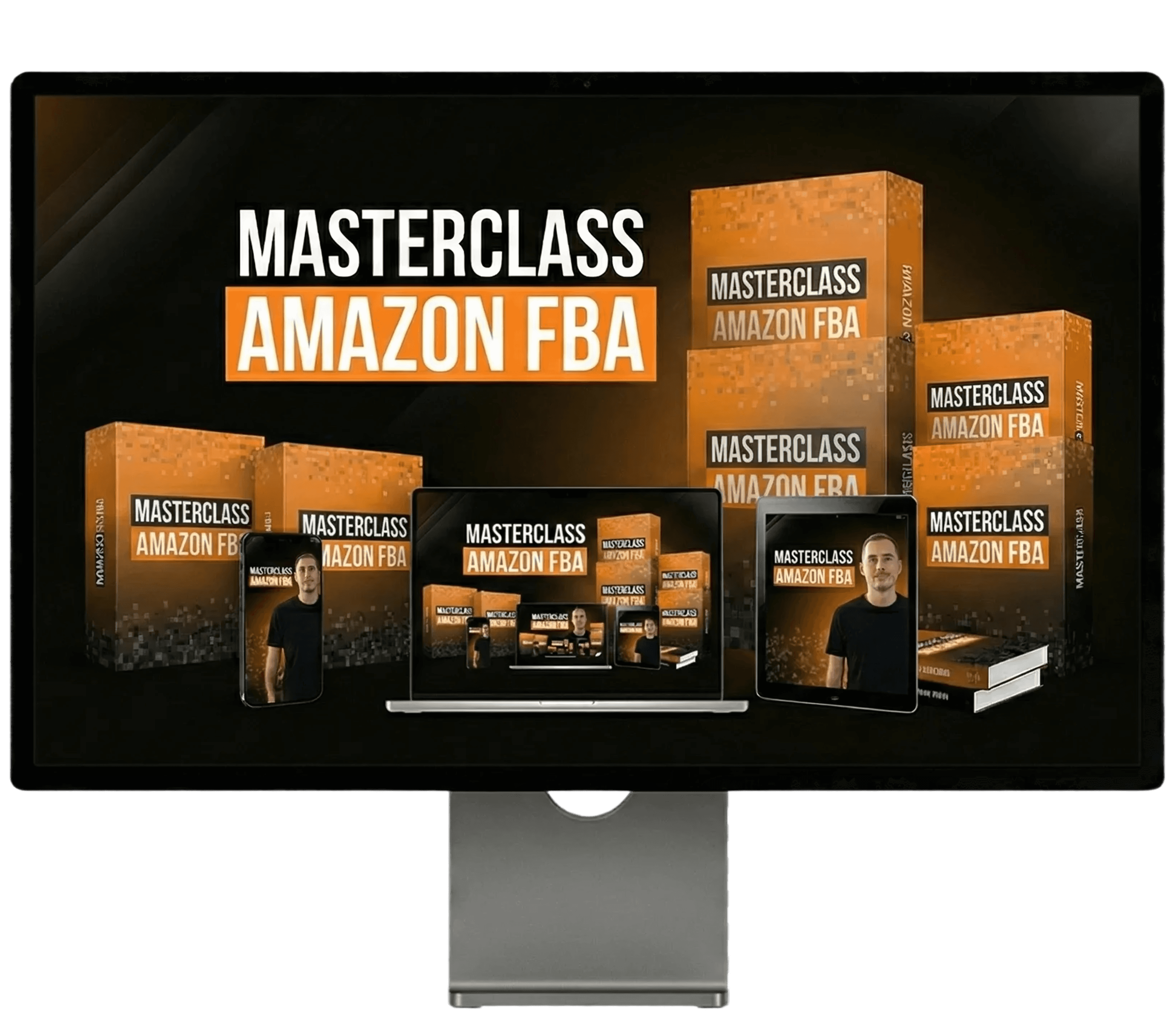
© 2026 Oseille TV. Tous droits réservés
MASTERCLASS AMAZON FBA 100% GRATUITE
Inscrivez votre email ci-dessous afin de vous inscrire gratuitement
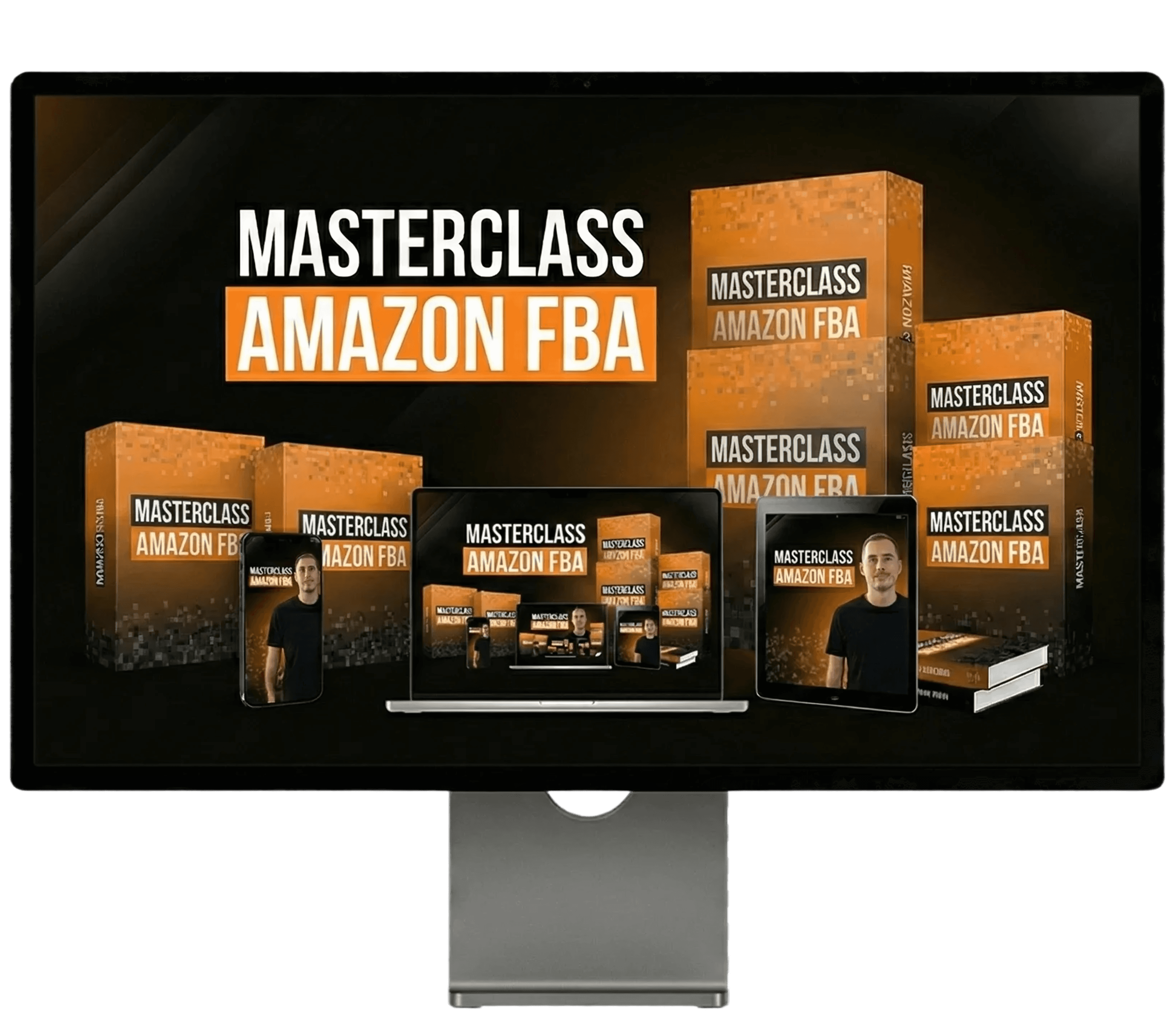
© 2026 Oseille TV. Tous droits réservés
MASTERCLASS AMAZON FBA 100% GRATUITE
Inscrivez votre email ci-dessous afin de vous inscrire gratuitement
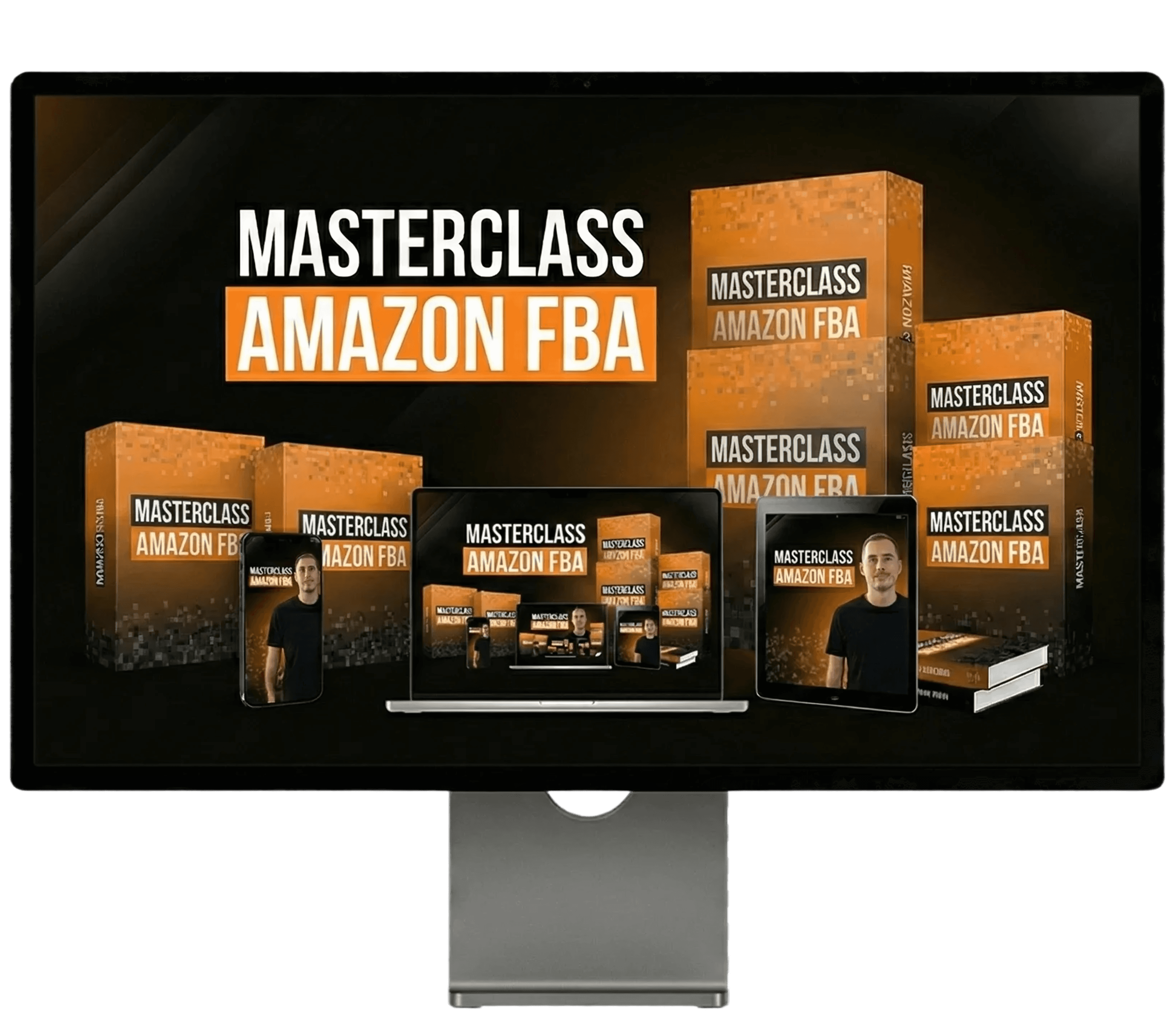
© 2026 Oseille TV. Tous droits réservés







